仕事で必要になったので、リストアップした名前のフォルダー(ディレクトリ)を一度に複数作成する方法のメモです。
あまり活躍の機会が無い技なので、興味本位だけでこのページを開いた方は戻るボタンを押してくださいね。笑
準備するもの2つ
準備するものは下記の2つです。
- テキストファイル(list.txt)
- バッチファイル(makefolder.bat)
テキストファイル(list.txt)
作成するフォルダ名となるリストをテキストファイルで作ります。
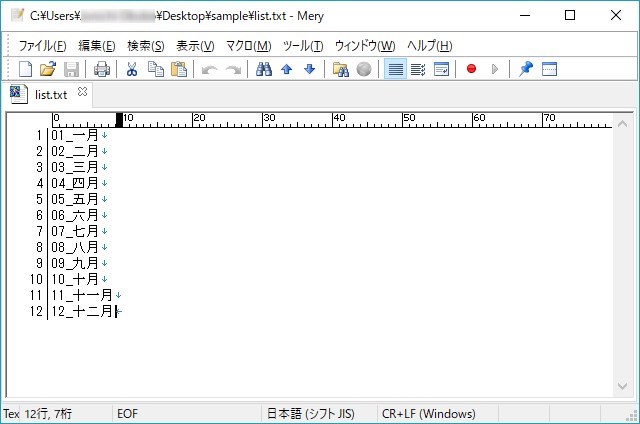
フォルダ名に2バイト文字(日本語)を使う場合は、このときエンコードを「シフトJIS」に設定しないと文字化けしてしまいます。

バッチファイル(makefolder.bat)
下記のコードを.batという拡張子で保存します。
@echo off pushd %~dp0 for /f %%i in (list.txt) do mkdir %%i exit
ファイル名はなんでもOKですが、ここではmakefolder.batとしています。こんな感じ。
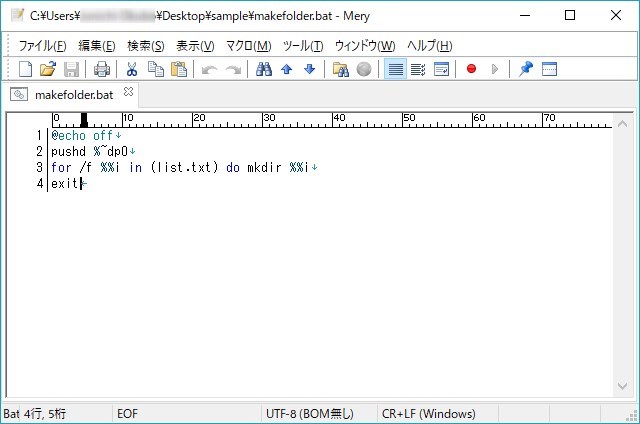
使い方
上記2つのファイルを同一フォルダ内に入れて、makefolder.batをダブルクリックするだけ。
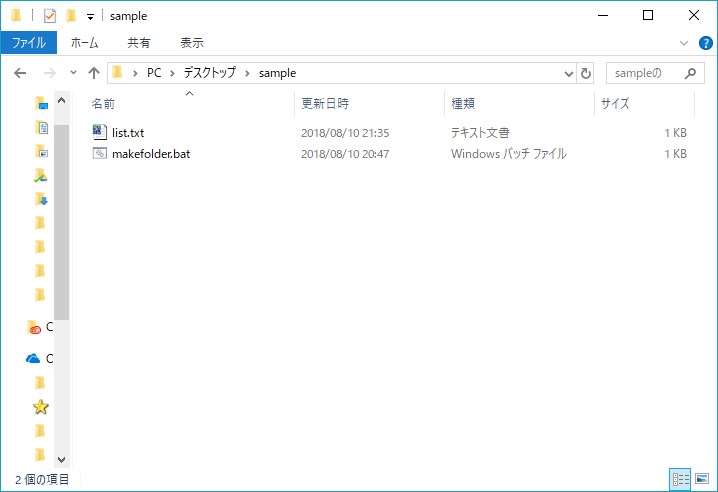
テキストファイルに書いている1行に対して1フォルダーができます。
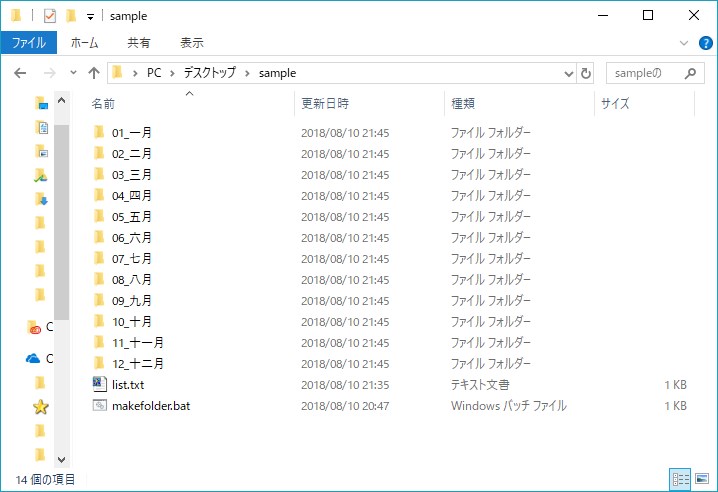
はい、できた!
ちなみに、テキストファイルの記述で「\」で区切れば複数階層のフォルダを作成する事もできます。
さいごに
と、いうことであまり活躍する機会のない技のメモでした。
ではまた!









